Czasami, gdy robisz zdjęcie komuś z lampą błyskową, światło z lampy błyskowej przechodzi przez źrenicę fotografowanej osoby i jest odbijane przez naczynia krwionośne z tyłu siatkówki. W rezultacie ich oczy wydają się świecić na czerwono. Na szczęście istnieje kilka sposobów usuwania efektu czerwonych oczu w Photoshopie.
Instrukcje zawarte w tym artykule dotyczą programu Photoshop CC 2019 dla komputerów Mac i Windows.

Usuwanie efektu czerwonych oczu w programie Photoshop można zredukować do jednego kliknięcia lub naprawić za pomocą filtrów i trybów mieszania.
Jak korzystać z narzędzia Red Eye w programie Photoshop
Aby szybko usunąć efekt czerwonych oczu ze zdjęć:
-
Otwórz zdjęcie i powiększ czerwone oczy.
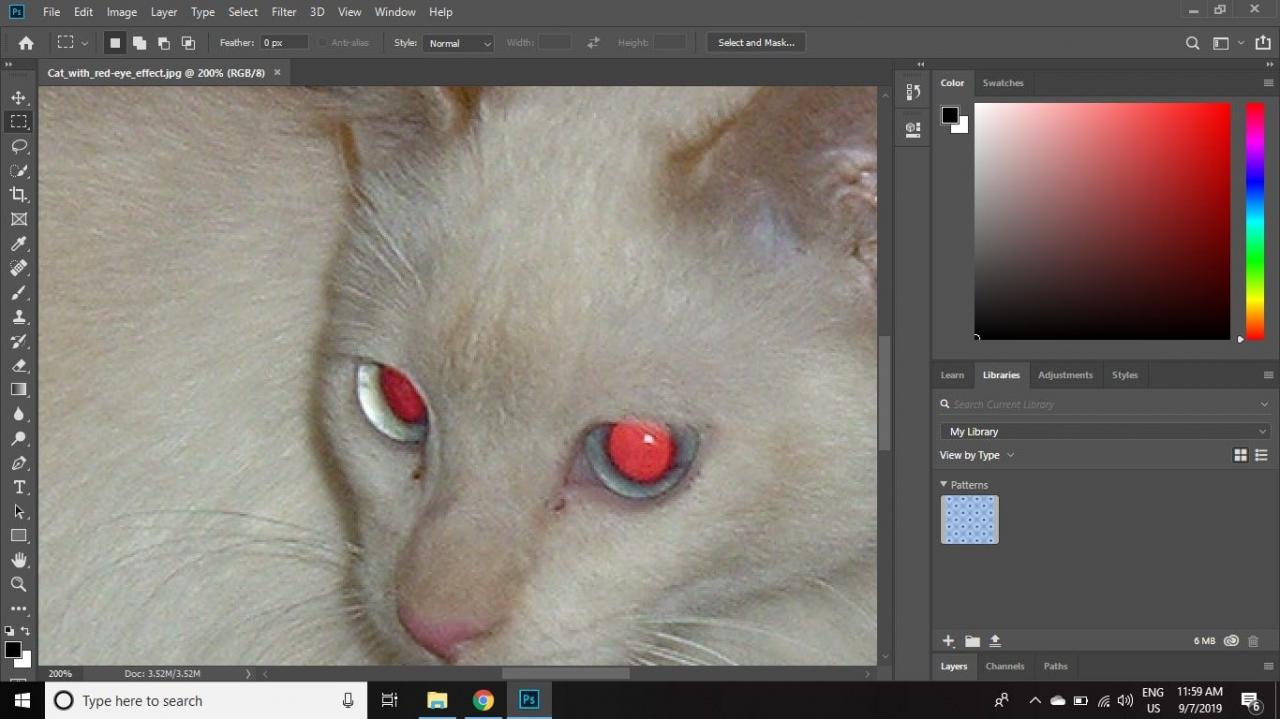
-
Kliknij i przytrzymaj Healing Brush narzędzie i wybierz Narzędzie Czerwone oczy u dołu listy.
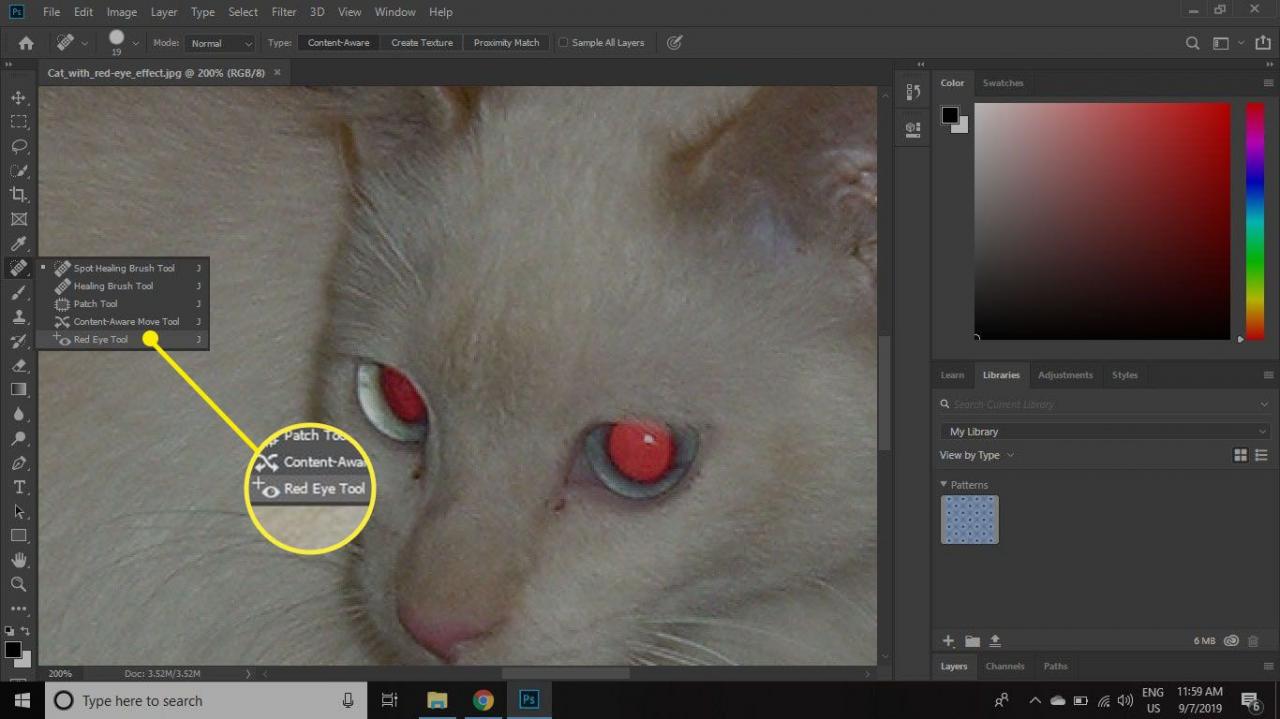
-
Kliknij czerwone oczy i zobacz, jak zmieniają się w normalne.
Zwiększyć Rozmiar ucznia na pasku opcji narzędzia, aby poszerzyć obszar, do którego narzędzie zostanie zastosowane. Poprawić Ciemna kwota aby rozjaśnić lub przyciemnić wynik.
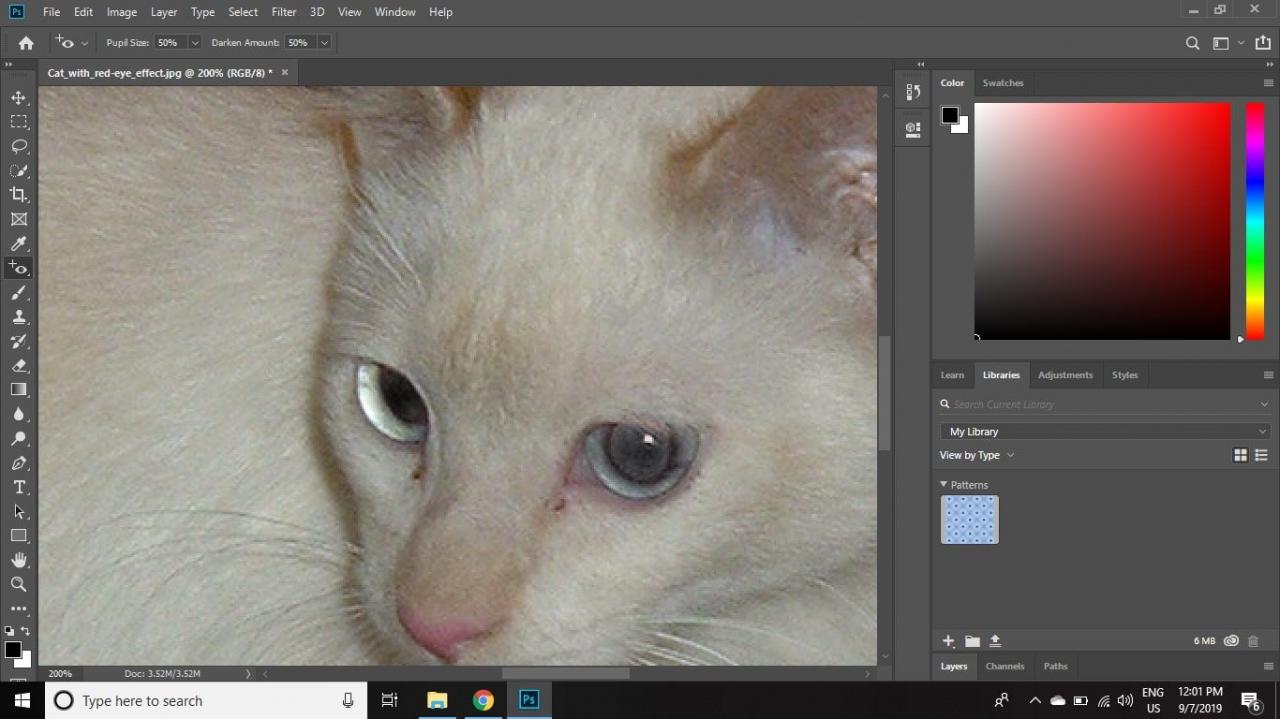
Jak ręcznie usunąć efekt czerwonych oczu w programie Photoshop
Jeśli chcesz mieć większą kontrolę nad wyglądem końcowego efektu, możesz również ręcznie usunąć efekt czerwonych oczu:
-
Otwórz zdjęcie i powiększ czerwone oczy.
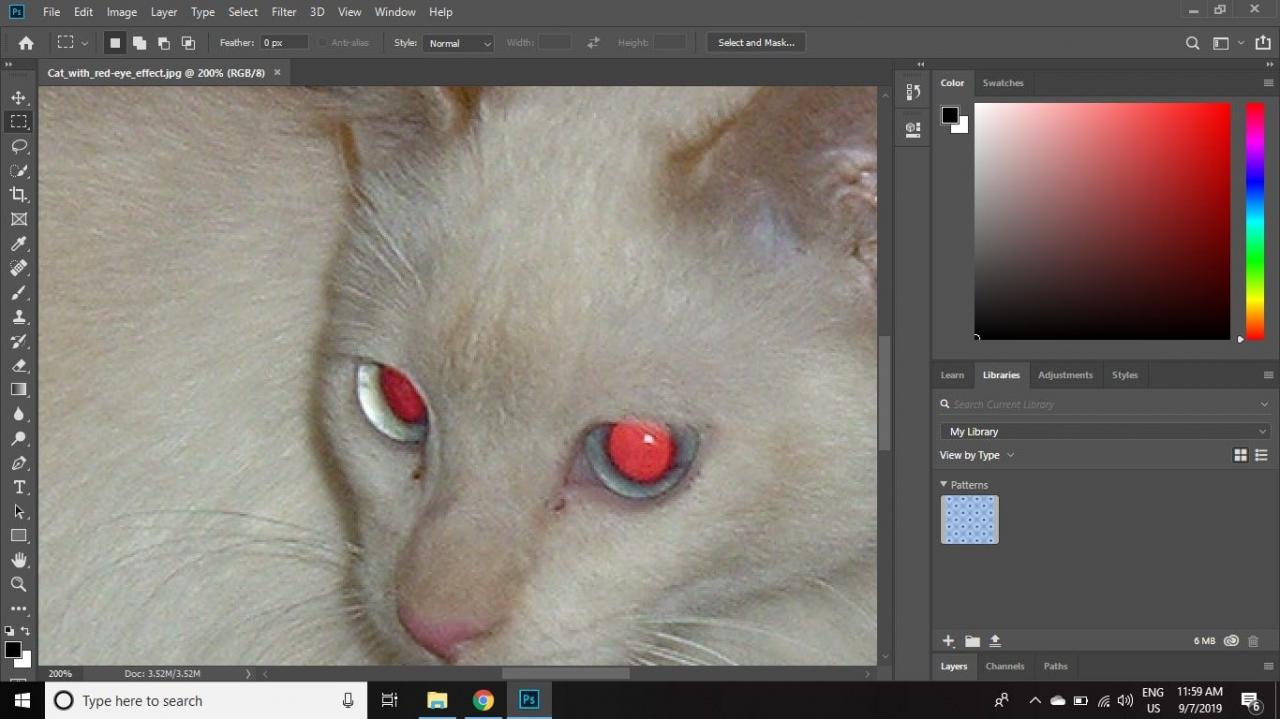
-
Kliknij i przytrzymaj Narzędzie Kroplomierz i wybierz Próbnik kolorów Narzędzie.
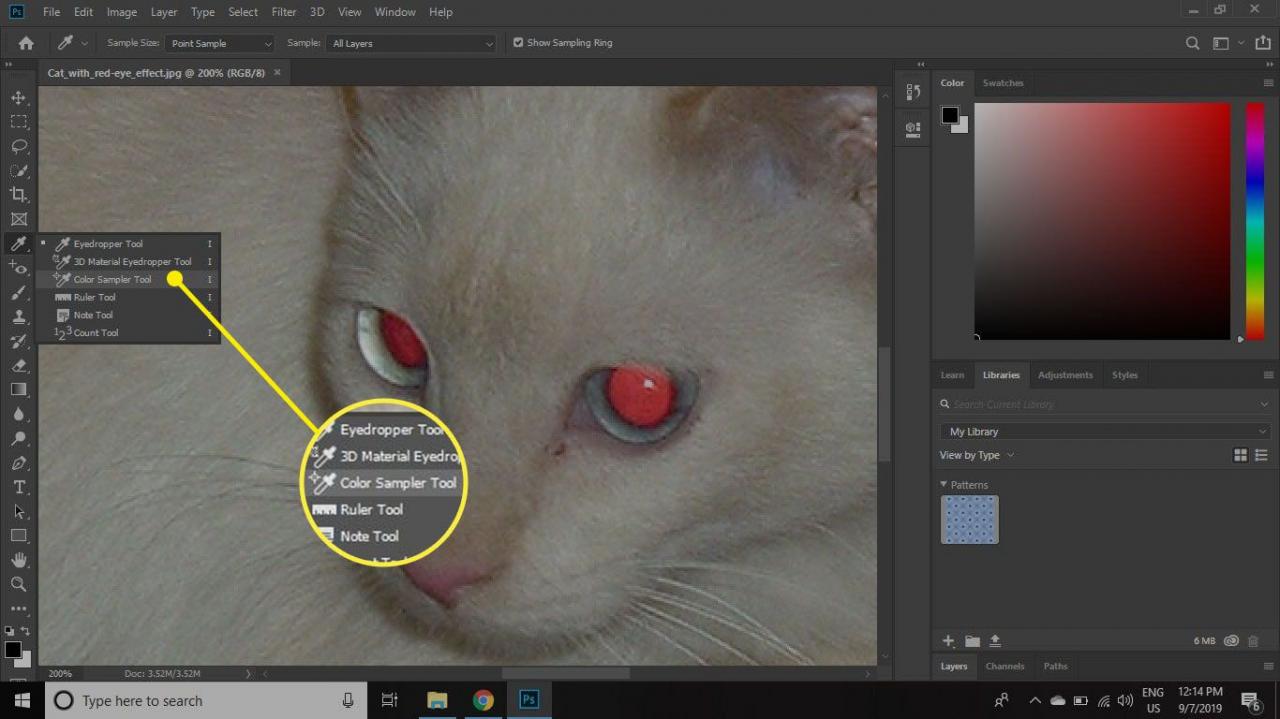
-
Kliknij obszar tęczówki, w którym widać ślad naturalnego koloru.
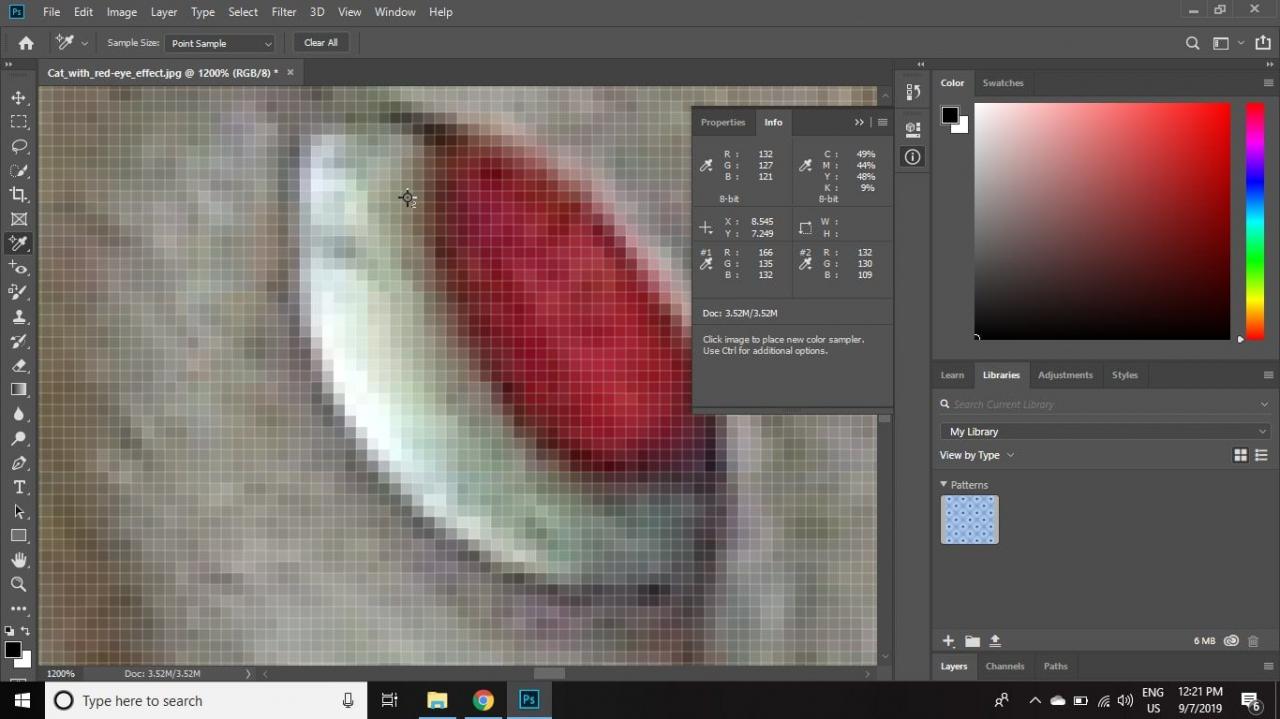
-
Kliknij i przytrzymaj Narzędzie pędzla i wybierz Narzędzie do zamiany kolorów.
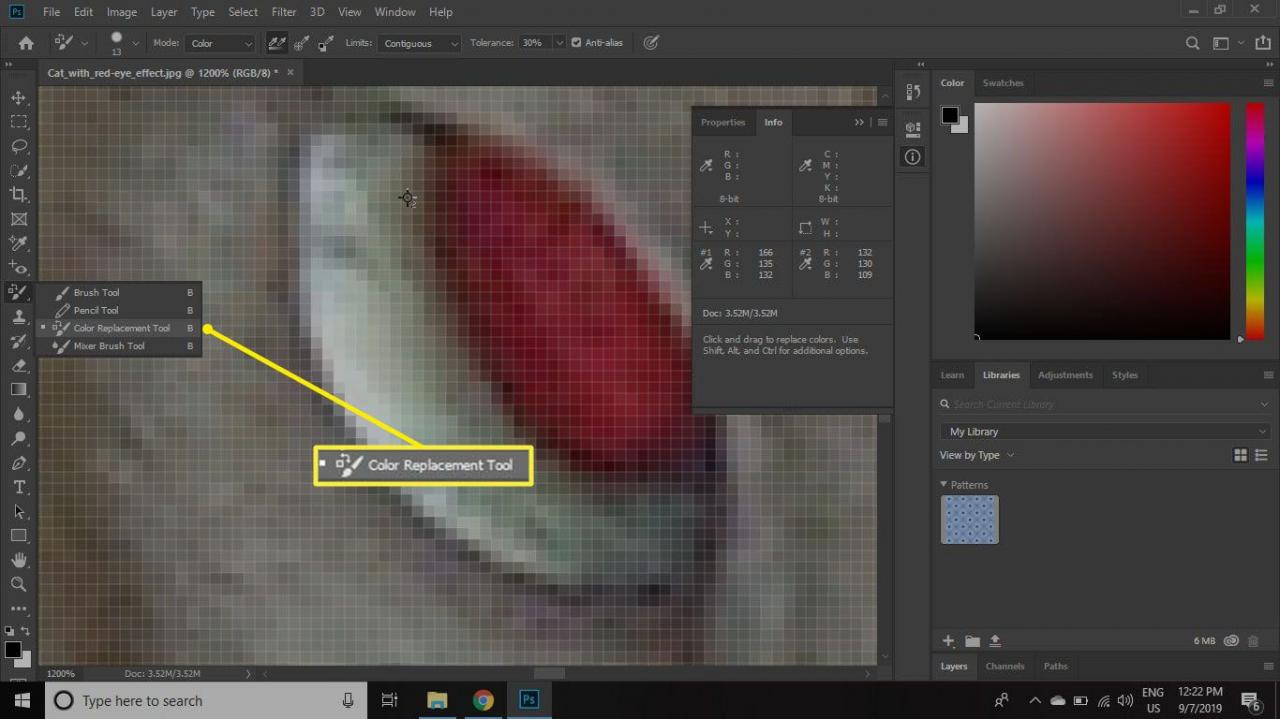
-
Pomaluj czerwone części oczu.
Użyj narzędzia gumki, aby usunąć wszelkie zanieczyszczenia powstałe podczas malowania poza tęczówką. Jeśli chcesz przyciemnić obszar źrenicy, użyj narzędzia Photoshop Burn.
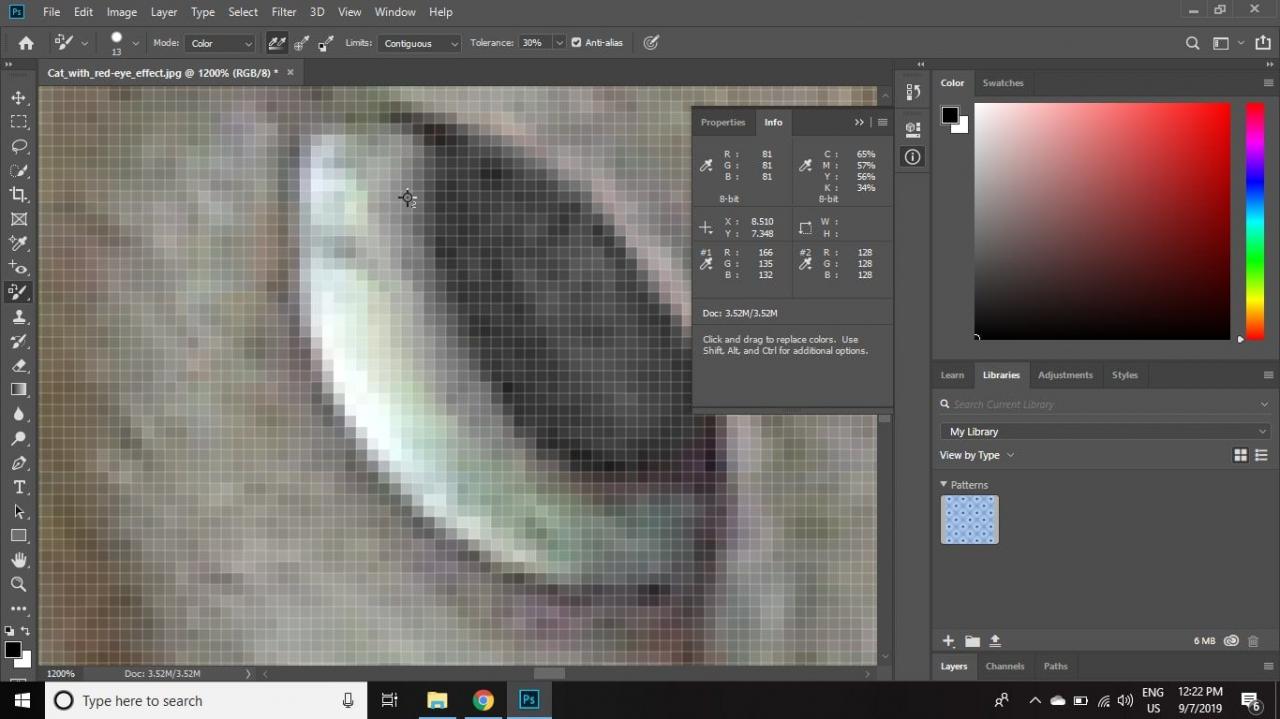
-
Wybierz filtry > Plama > Rozmycie Gaussa.
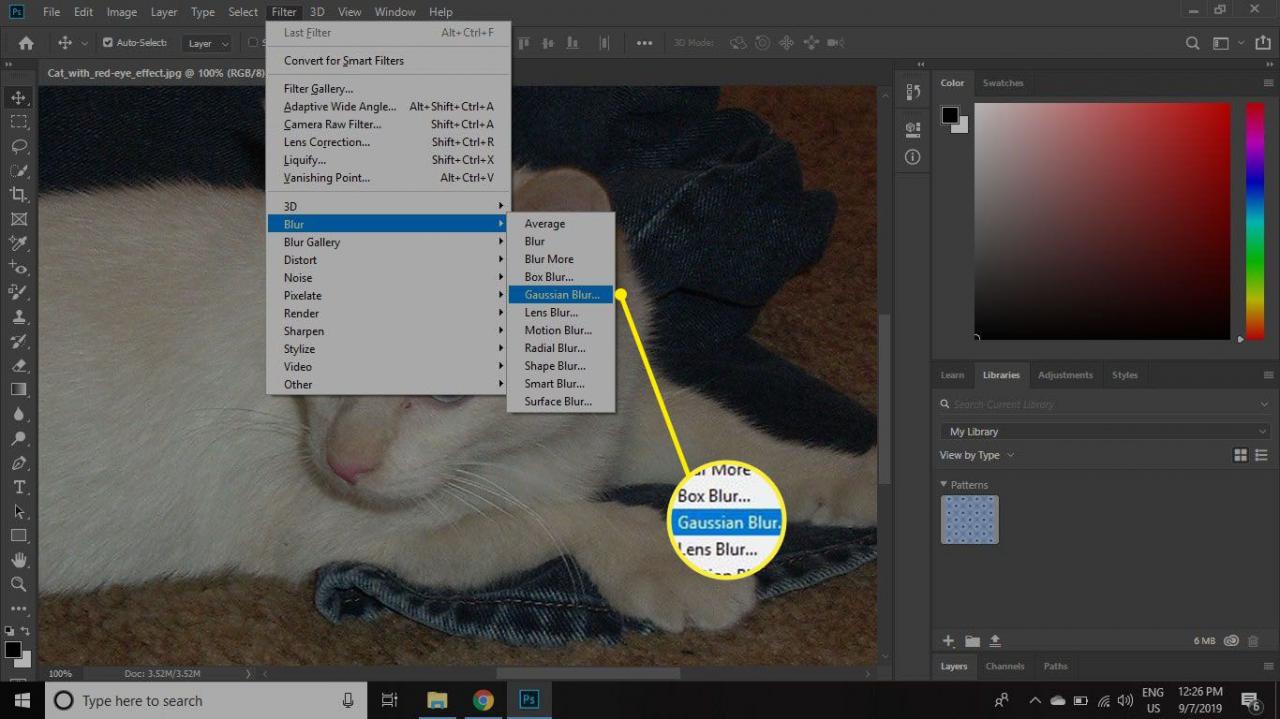
-
Ustaw Promień do Piksele 1 i wybierz OK zmiękczenie krawędzi malowanego obszaru na warstwie.
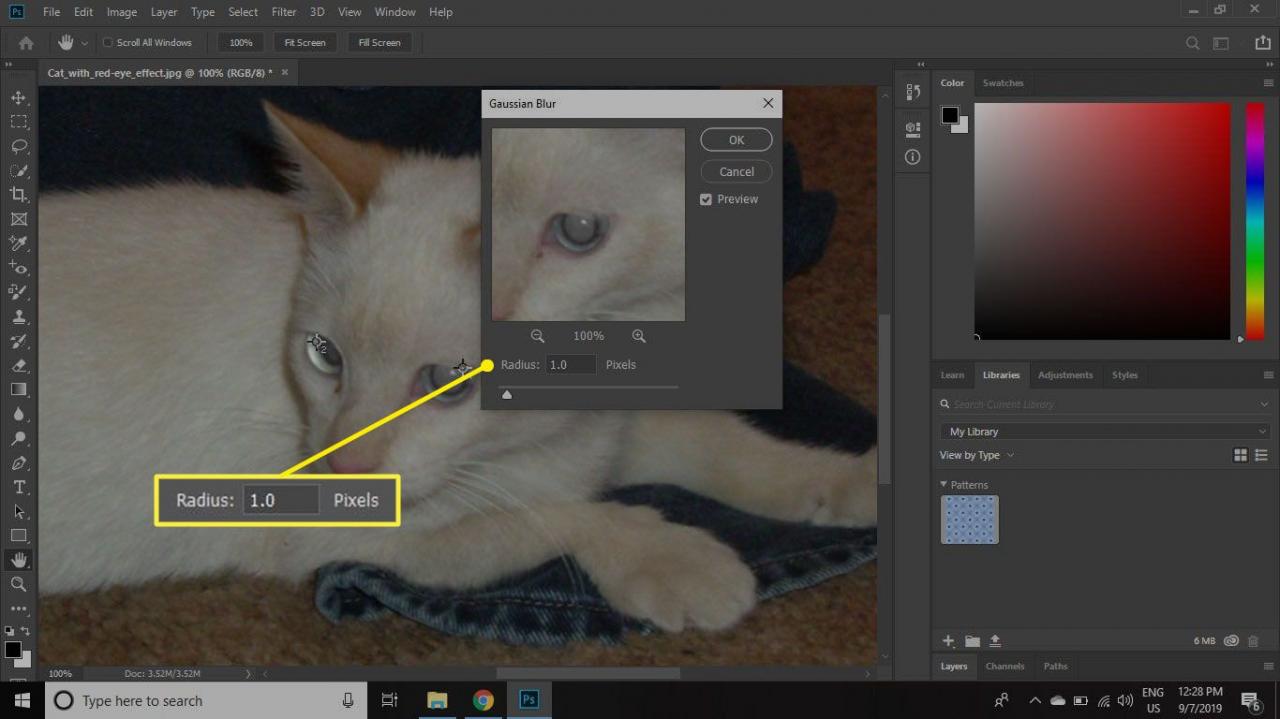
Gdy wynik będzie zadowalający, możesz zapisać plik jako plik PSD lub w preferowanym formacie obrazu.

